
Visual Studio Code SSH Remote 접속 방법에 대해 적어보려고 합니다.
Visual Studio를 켜고 Ctrl + Shift + X를 누르거나, 확장 탭을 누른 후 ssh를 검색

ssh 검색을 하게 되면 Remote - SSH가 나온다.
해당 라이브러리를 설치(아래의 사진에는 이미 설치가 된 사진이다.)
설치가 되면 좌측에 빨간색 네모박스를 한 것처럼 원격 탐색기 탭이 생긴다.

설치가 됐으니 이제 원격접속을 해보는 방법에 대해 작성해보겠습니다.
F1키를 누른 후 ssh를 입력하면 새 호스트를 연결할 수 있습니다.
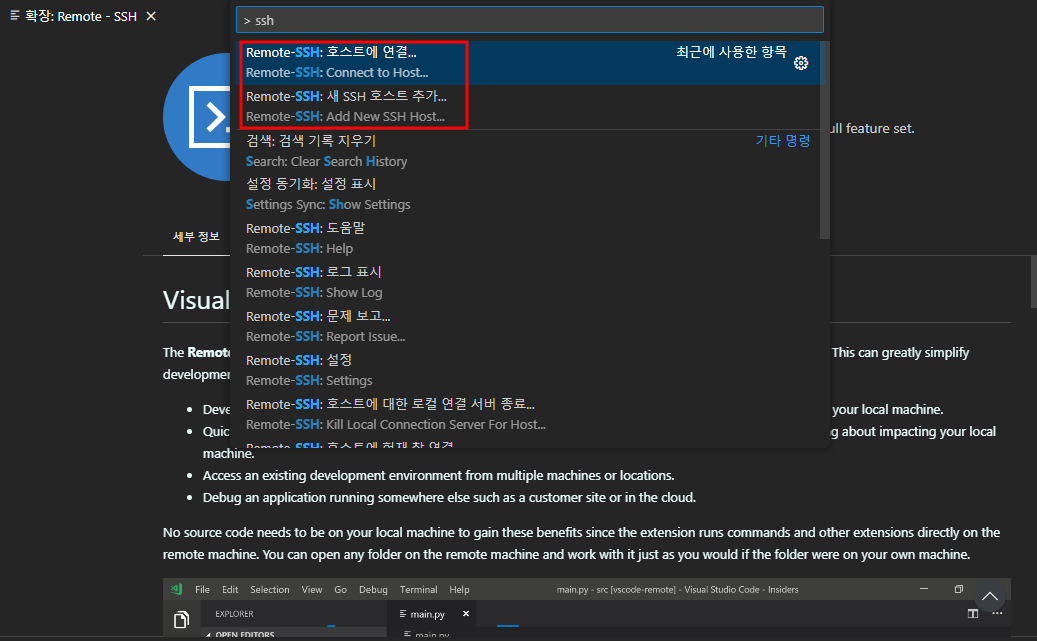
"Remote-SSH: 새 SSH 호스트 추가..." 버튼을 클릭해서 추가

placeholder 명령어와 같이 ssh [사용자이름]@[IP 및 host]를 입력해서 ssh로 접속할 수 있습니다.

위와 같은 방법으로 입력하고 Enter키를 입력하면 설정을 저장할 파일을 선택하라고 나오는데
C:\Users\[local 사용자 이름]\.ssh\config 파일에 저장하겠습니다.

오른쪽 하단에서 설정이 저장됐음을 확인하고 샘플로 파일을 열어볼게요
"구성 열기" 버튼을 클릭

파일을 열어보면 아래와 같이 기본 설정만 되어있음을 볼 수 있습니다.
Host와 HostName에는 입력한 IP, User에는 입력한 사용자가 적혀있습니다.

위에서 본 사진은 기본 설정이고 모든 설정은 아래와 같습니다.
원격접속에 .pem 파일이 필요한 경우는 IdentityFile을 넣어야한다

Host <Alias, 별칭>
HostName <접속 IP 주소>
User <사용자>
Port <기본포트 22를 사용할 경우 생략 가능>
IdentityFile <.pem 파일 경로>
엔터로 구분지어서 여러개의 호스트도 넣을 수 있다.
위에 추가한 것처럼 순서대로 추가할 수 있지만, config파일을 메모장이나 기타 툴을 이용해 직접 열어서 수정도 가능하다.

저장을 완료하고 원격 탐색기 탭을 누르면 추가된 것을 확인할 수 있다.
